Selezionare una casella di controllo per includere il numero totale di pagine con il numero di pagina nell'intestazione o nel piè di pagina del documento in Word per il Web.
-
Se non si è già in visualizzazione di modifica, fare clic su Modifica documentoWord per il Webmodifica in Word per il Web.
-
Fare clic su Inserisci > Numeri di pagina. Verrà visualizzata una raccolta di opzioni relative al layout dei numeri di pagina.
-
Selezionare la casella Includi conteggio pagine immediatamente sopra la raccolta.
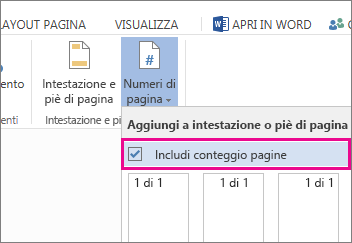
-
Fare clic sull'opzione corrispondente al layout dei numeri di pagina desiderato.
Word per il Web aggiungerà il numero totale di pagine a ogni pagina del documento in un formato di pagina X di Y, ad esempio pagina 3 di 10.
Altre informazioni sui numeri di pagina
-
Se non si desidera visualizzare i numeri di pagina, fare clic su Rimuovi numeri di pagina nella parte inferiore della raccolta.
-
Per visualizzare il titolo del documento, il nome dell'autore o altro testo insieme al numero di pagina oppure per nascondere il numero di pagina sulla prima pagina, scegliere Inserisci > Intestazione e piè di pagina invece di Inserisci > Numeri di pagina. Per altre informazioni, vedere Aggiungere numeri di pagina a intestazioni o piè di pagina.
-
Per altre opzioni: se, ad esempio, si vuole impostare una numerazione delle pagine diversa in sezioni diverse, modificare il documento in Word anziché modificarlo in Word per il Web. Se non si ha Word, è possibile provarlo o acquistarlo ora.










